Как узнать, кто подключен к моему wi-fi
Компьютеры & Интернет » Безопасность
Автор совета: Артем Аленин Дата публикации: 05.11.2012
Все мы наслышаны об уязвимостях wi-fi роутеров, а потому боимся, что некто отгадает пароль и подключится к нашему интернету. В данной статье я покажу вам 100% способ выявления и определения злоумышленников, подключенных к вашему роутеру.
Самозащита
Прежде чем начать описывать проблему, хочу рассказать вам о небольшой самозащите и профилактике.
При установке роутера всегда меняйте его имя и пароль. Большинство паролей, которые даются по умолчанию, злоумышленник легко определит. Стандартные пароли либо слишком простые, либо сделаны по определённому алгоритму. В интернете можно найти библиотеки стандартных паролей для любого вида роутера.
К тому же, необходимо менять название сети. Если злоумышленник увидит стандартное название, то он решит, что обладатель роутера – новичок. Т.е. вместо названия сети по умолчанию лучше проставить своё.
Также вам необходимо удостовериться, что способ шифрования у вас WPA2. Существует несколько типов шифрования и безопасности. Вам необходимо, чтобы у вас стояло именно WPA2 или лучше. Если ваш роутер не защищён шифрованием, то рядом с ним в трее будет стоять восклицательный знак.
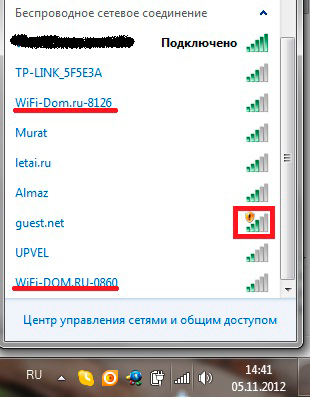
Чтобы проставить режим защиты WPA2, вам необходимо проставить его в настройках вашего роутера. Как смотреть настройки роутера? Вам придётся узнать это от производителя роутера. Обычно же настройки смотрятся в веб-режиме, т.е. заходите в браузер, вбиваете IP-адрес и смотрите (обычно это 192.168.1.1 или 192.168.0.1). Если ваш роутер не поддерживает данный режим шифрования, то вам необходимо обновить прошивку роутера (на сайте разработчика).
Программа Wireless Network Watcher
Данная программа – самый простой способ определить кто подключен к вашему wi-fi роутеру. Её не нужно устанавливать, она занимает мало места, к тому же совершенно бесплатна. Скачать вы её можете в конце данной статьи.
Вы должны запускать эту программу именно с того компьютера, который непосредственно (кабелем) подключён к роутеру. Т.е. если вы запустите эту программу с устройства, подключённого не напрямую, то увидите только своё устройство. Хотя это тоже может быть полезным, ведь подключится можно не только к роутеру, но и к ноутбуку с включенным wi-fi (ad hoc).
Итак, вы скачали и запустили программу. Вы увидите такое окно:

При запуске программы, она сразу же начнёт сканировать сеть на поиск подключённых устройств. После окончания сканирования вы увидите список устройств, среди которых будет ваш роутер. Рядом с каждым устройством указано имя, его MAC-адрес, фирма производитель адаптера и информация об идентификации.
Как видите на втором изображении показана работа программы на моём компьютере. В данном случае я специально замазал поля с МАС-адресом и названием устройств. Что же мы тут видим:
192.168.0.1 – это мой wi-fi роутер. В поле информации об устройстве (device information) написано «Your router», что и означает «Ваш роутер»
192.168.0.2 – это мой компьютер на котором я запускал данную программу. В поле информация об устройстве это и написано «Ваш компьютер».
192.168.0.3 – это неизвестное устройство, которое подключено к моему роутеру. Собственно, это мой ноутбук. Если я отключу ноутбук, то данная строка пропадёт.
Всё просто. Если вы видите незнакомые устройства, которые подключены к вам, то вам нужно срочно менять пароль или тип шифрования. Данная программа не может отключать устройства, она лишь показывает вам статистику и информацию.
У большинства роутеров через веб-интерфейс можно посмотреть статистику подключений. Т.е. данная программа вам не понадобится, если в настройках вашего роутера уже предусмотрена возможность просмотра сети.
Плюс данной программы в том, что она показывает вам фирму производителя роутера. К тому же данная программа может уведомлять вас о новых подключениях. Т.е. можно мониторить сеть в фоновом режиме. Делается это так: заходите в настройки и ставите галочку напротив «звук обнаружения нового устройства», а потом запускаете фоновое сканирование, нажав соответствующую кнопку.
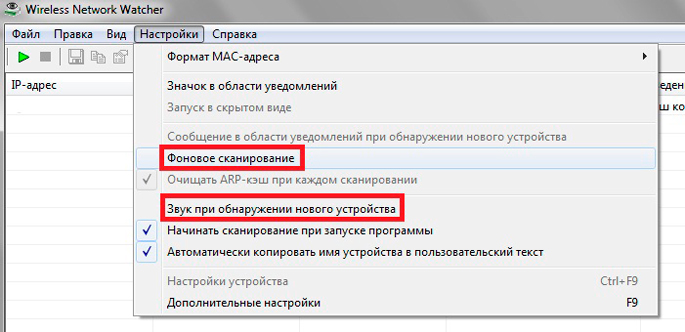
Программа будет работать в фоновом режиме, при этом не нагружая вашу систему. Когда кто-то подключится к вашему роутеру – вы услышите соответствующий звуковой сигнал.
Если есть вопросы: задавайте – отвечу. Прошу набраться терпения, если я не ответил сразу (могу быть занят).
Спасибо за внимание!
Скачать Wireless Network Watcher (.rar-файл, 212 Кб.)
Последние советы раздела «Компьютеры & Интернет»:
![]() Получаем большое количество денег в GTA 5
Получаем большое количество денег в GTA 5![]() 5 плюсов общения в видеочате
5 плюсов общения в видеочате![]() Как и зачем получать онлайн-образование
Как и зачем получать онлайн-образование![]() Как проверить скорость интернета на ноутбуке
Как проверить скорость интернета на ноутбуке![]() Как и зачем стоит купить прокси-сервер
Как и зачем стоит купить прокси-сервер![]() Программа для восстановления удаленных файлов
Программа для восстановления удаленных файлов![]() Скачать игры на Андроид бесплатно
Скачать игры на Андроид бесплатно![]() Преимущества дистанционного обучения
Преимущества дистанционного обучения![]() Как выбрать смартфон в 2018 году
Как выбрать смартфон в 2018 году![]() Советы по выбору смартфона
Советы по выбору смартфона
Комментарии совета:
Комментарий добавил(а): Kriz
Дата: 08.12.2013
Спасибо за информацию. Вопрос: Не могу войти в свой роутер. SSID есть. К роутеру пароль есть, забыл Имя пользователя. Пробовал: admin, Adminictrator, подставлял SSID - не помогает. Прошу помочь.
Комментарий добавил(а): Лёха
Дата: 26.11.2013
Прога работает норм.Спасибо !
Комментарий добавил(а): Сергей
Дата: 26.11.2013
Всё хорошо только язык англ. как русский сделать ?
Комментарий добавил(а): Артём Аленин
Дата: 20.11.2013
Вася, нет в файле трояна. Мы всё по сто раз проверяем - у нас такой принцип. Не верите, вот вам проверка https://www.virustotal.com/ru/file/6dd83e23fcc872a4cf1b1864549a7deb0860c44f1674034a31c77f12f7b28653/analysis/ Ни один антивирусный пакет не нашёл ничего подозрительного.
Комментарий добавил(а): вася
Дата: 20.11.2013
это троян!win32:Dropper-gen[Drp]
Комментарий добавил(а): Олег
Дата: 18.11.2013
Большое спасибо
Комментарий добавил(а): Артём Аленин
Дата: 17.11.2013
Михаил, при отключении wi-fi необходимо обновить "картинку", т.е. заново провести сканирование. Если хотите перестраховаться, то поменяйте пароль от wi-fi
Комментарий добавил(а): Михаил
Дата: 17.11.2013
Добрый день! Скачал, хотя получилось на анг.языке, но это не главное. Имею определенную картинку, вижу:1)роутер, 2)свой комп. "HP"(подкл. на кабеле), с IP, 3)непонятно чей комп, тоже "НР" с другим IP. Далее: подключая-отключая wi-fi картинка не меняется никак. Вопрос: 3) комп. это что, воришка??? и почему не меняется картинка???
Комментарий добавил(а): Ден
Дата: 11.11.2013
а что если у меня ноут с вай-фаем и к нему подключен кабельный интернет, так ко мне тоже могут подключаться .воришки???
Комментарий добавил(а): Артём Аленин
Дата: 09.11.2013
Валерий, историю можно посмотреть только если WNwatcher будет работать круглосуточно в фоновом режиме.
Комментарий добавил(а): Валерий
Дата: 08.11.2013
Как просмотреть историю посещений?
Комментарий добавил(а): Евген
Дата: 07.11.2013
отличный совет и программа)
Комментарий добавил(а): Сергей
Дата: 06.11.2013
спасибо, прога хорошая, проверил сеть, все чисто, показывает только мои устройства, НО........при просмотре полной карты сети в разделе "просмотр основных сведений о сети и настройка подключений", между моим ноутом и роутером показывает неизвесное устройство, обозначенное знаком вопроса. как-нибудь, кто-нибудь объяснит??? заранее спасибо
Комментарий добавил(а): Александр
Дата: 03.11.2013
Спасибо автору,полезная информация,програмку скачал прверил всё чисто!
Комментарий добавил(а): Артём Аленин
Дата: 20.10.2013
Настя, да точно так же
Комментарий добавил(а): вова
Дата: 19.10.2013
утилита работает нормально. показала мой компьютер и мой роутер ну и мой смартфон. p.s.:вобще утилиты от nirsoft.net мне нравятся, пользуюсь постоянно видеокэшвью (VideoCacheView) вытягивает нужное видео из кеша вашего компьютера (котрое просматриваете сейчас в интернете и желаете сохранить у себя на компе))))) ну и приходилось пользоваться блюскринвью (короче читает инфу с синего экрана смерти BSOD)
Комментарий добавил(а): Настя
Дата: 19.10.2013
А если у меня на компе нет wi-fi вообще, но подключен он к интернету с помощью шнура, а шнур к роутеру. Действовать точно так же?
Комментарий добавил(а): Игорь
Дата: 15.10.2013
Отличная штука, спасибо)
Комментарий добавил(а): Артём Аленин
Дата: 15.10.2013
Егор, если роутер предполагает такую опцию в веб-интерфейсе, то можно через него отключить. Иногда с роутером поставляется программа, в которой можно поменять настройки и отключать пользователей. Но конкретной программы я не знаю, увы...
Комментарий добавил(а): Егор
Дата: 15.10.2013
Артем, Существуют ли программы способные отключать пользователей? Если да, можно название(я)? Статья очень хорошая)
Комментарий добавил(а): Лёха
Дата: 11.10.2013
Респект, Артём! Полезная статья.
Комментарий добавил(а): Сумрак
Дата: 09.10.2013
Теперь вашь пароль мой пароль))) я знаю ваши пароли и буду посещать ваш роутеры!!! шучу спасибо автору!! прога супер.
Комментарий добавил(а): Наталья
Дата: 02.10.2013
спасибо, чужих не увидела, успокоилась, хотя чую, что кто-то есть.
Комментарий добавил(а): Vladimir
Дата: 22.09.2013
Отличная программа.Спасибо
Комментарий добавил(а): Артём Аленин
Дата: 25.08.2013
Роман, вероятно программа не работает на 8-ке. Попробуйте в режиме совместимости. Или поищите подходящую версию на сайте разработчика: http://www.nirsoft.net/
Комментариев к этому совету так много, что мы разбили их постранично:
Добавить комментарий
Имейте, пожалуйста, ввиду, что любые ссылки, html-теги или скрипты, будут выводиться в виде обычного текста - бессмысленно их использовать. Комментарии, содержащие нецензурные выражения, оскорбления, флуд и рекламу будут немедленно удалены.
Вам помог этот совет? Вы можете помочь проекту, пожертвовав на его развитие любую сумму по своему усмотрению. Например, 20 рублей. Или больше :)


 Чарские пески и Кодарский хребет
Чарские пески и Кодарский хребет Поход по Ингушетии
Поход по Ингушетии Тур на Сокотру в октябре
Тур на Сокотру в октябре